作者:秋叶随丰ivn
一、安装OpenWRT & LEDE
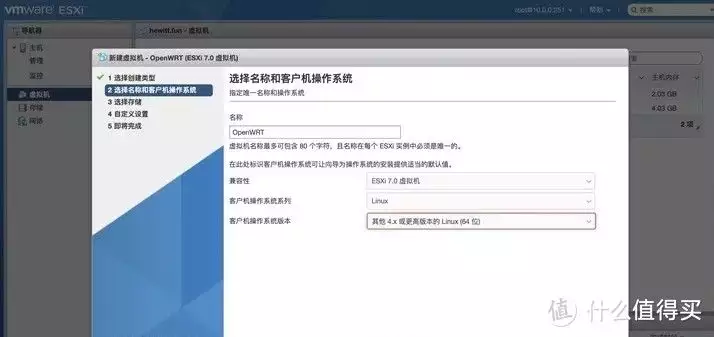
登录ESXI新建虚拟机,名称可任意填写,客户机操作系统选择“Linux”,客户机操作系统版本选择“其他4.x或更高版本的Linux(64位)”。
其他4.x或更高版本的Linux(64位)支持网络适配器类型为“E1000e”、“SR-IOV 直通”、“VMXNET 3”。VMXNET3的网络性能更好建议选择此类型网络适配器。
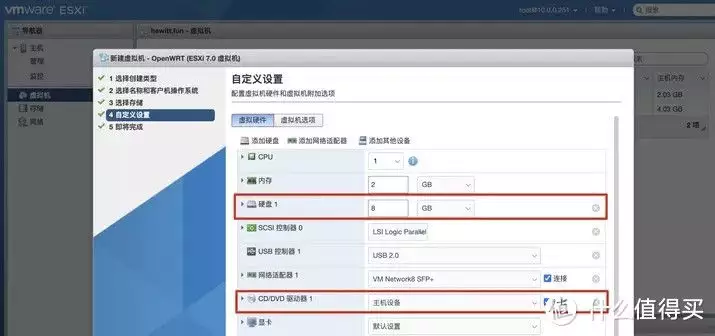
将系统默认生成的硬盘删除,CD/DVD也用不到可以删除,并设置好网卡。
二、上传镜像文件
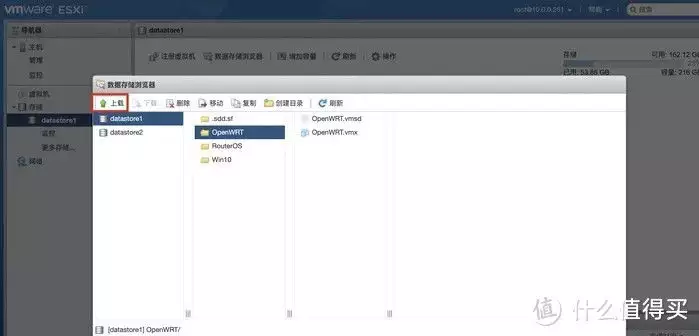
1.1 点击ESXI左侧的存储,找到虚拟机的目录,上传转换好的镜像文件。
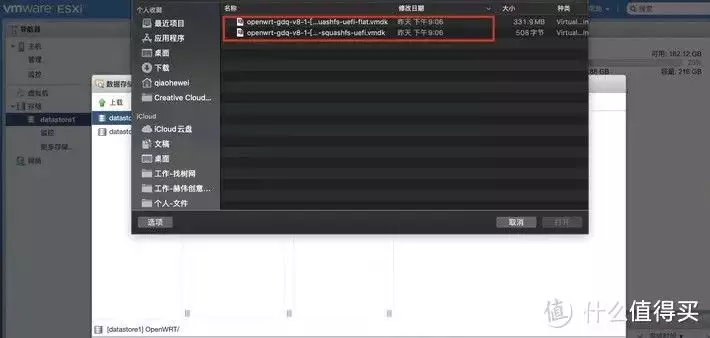
1.2转换后的镜像文件有2个,需要全部上传,否则将无法完全构建镜像。注意:镜像上传完成后ESXI中仅显示一个。
1.3 回到虚拟机设置界面,点击左上角添加硬盘。
1.4 选择上传好的镜像文件。
1.5 硬盘上传完成后如上图,磁盘大小需设置为大于镜像的大小,否则无法保存虚拟机。
1.6 将选项卡切换至“虚拟机选项”修改引导选项 – 固件 为“EFI”,修改完成后保存。(此步骤仅在镜像为EFI时修改,如果使用了Combined镜像,则此处应设置为BIOS。)
1.7 开启虚拟机电源,看到纯黑色背景时点击回车后将进入系统。
三、 修改OpenWRT & LEDE IP地址
1.1 输入下面的命令修改OpenWRT & LEDE LAN IP
vi /etc/config/network
1.2 使用键盘上下左右将光标移动到lan配置下的ipaddr条目。
1.3 按键盘上的“i”键,系统左下角会显示“INSERT”此时可以输入想要设定的IP地址。
1.4 IP地址输入完成后,点击键盘上的“ESC”按键退出编辑模式,并输入“:wq”,回车保存
1.5 IP配置完成后,在命令行输入“reboot”,等待OpenWRT重启
1.6 OpenWRT重启完成后即可通过设定的IP地址进行访问
阅读更多网络存储精彩内容,可前往什么值得买查看
相关文章
